Thông tin liên hệ
- 036.686.3943
- admin@nguoicodonvn2008.info

Trong Microsoft Azure, trải nghiệm Azure Cloud Shell cho phép bạn quản lý các tác vụ đối với dịch vụ đám mây, bằng cách sử dụng dòng lệnh (Bash hoặc PowerShell) một cách an toàn thông qua trình duyệt web.
Tuy nhiên, nếu muốn có trải nghiệm desktop cục bộ hơn, bạn cũng có thể truy cập Cloud Shell từ ứng dụng Windows Terminal trên Windows 10. Sau khi được cấu hình, bạn có thể lưu thông tin để đăng nhập liền mạch trong tương lai.
Trong hướng dẫn này, Quantrimang.com sẽ hướng dẫn bạn các bước để kết nối ứng dụng Windows Terminal với tài khoản Azure và sử dụng lệnh PowerShell để hoàn thành các tác vụ từ Windows 10.
Để kết nối Windows Terminal với Azure Cloud Shell, hãy làm theo các bước sau:
1. Mở cổng thông tin web Azure.
2. Đăng nhập bằng thông tin đăng nhập của bạn.
3. Mở trang Microsoft Azure.
4. Nhấp vào tùy chọn PowerShell.
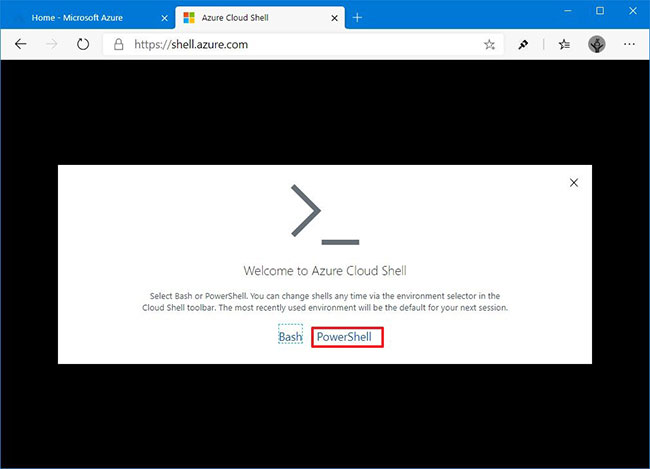
5. Nhấp vào nút Create Storage (nếu có).
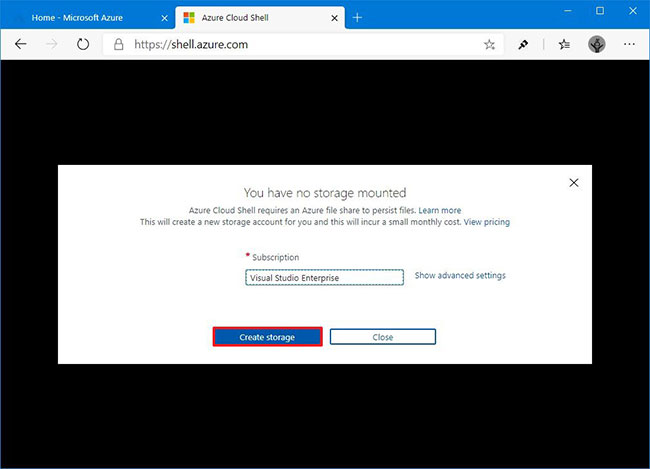
6. Mở Windows Terminal trên Windows 10.
7. Nhấp vào nút mũi tên xuống và chọn tùy chọn Azure Cloud Shell.
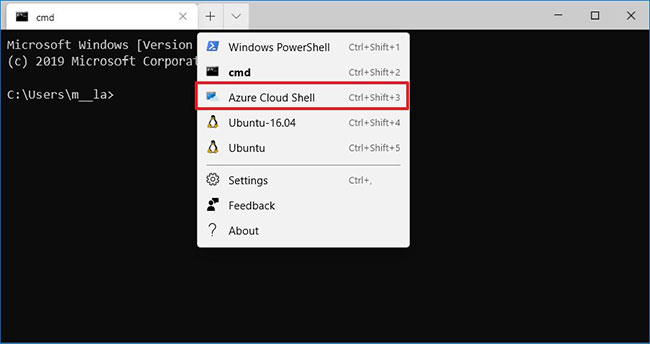
8. Sao chép mã kết nối Windows Terminal.
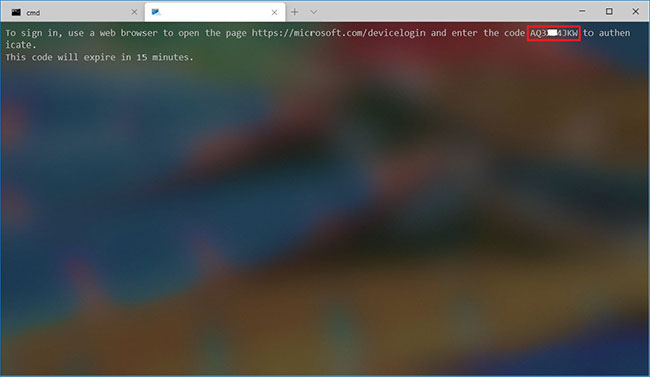
9. Xác nhận mã kết nối.
10. Mở trang Microsoft authentication.
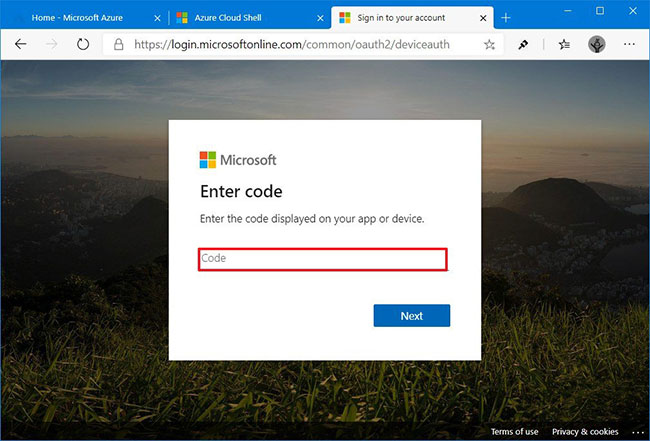
11. Nhấp vào nút Next.
12. Chọn tài khoản Azure của bạn từ danh sách.
13. Nhấn phím Y để lưu cài đặt cho những lần đăng nhập trong tương lai trên ứng dụng Windows Terminal.
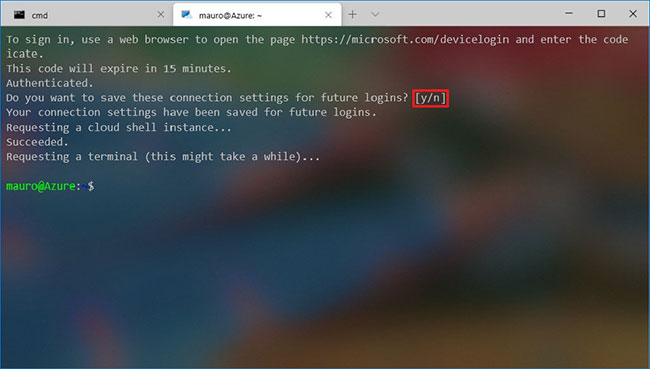
Khi đã hoàn thành các bước, bạn có thể bắt đầu sử dụng Windows Terminal trên Windows 10 để hoàn thành những tác vụ trên Azure bằng các lệnh PowerShell.
Nguồn tin: Quantrimang.com
Ý kiến bạn đọc
Những tin mới hơn
Những tin cũ hơn
 Những thiết lập Wi-Fi ẩn giúp Internet khách sạn nhanh hơn nhiều
Những thiết lập Wi-Fi ẩn giúp Internet khách sạn nhanh hơn nhiều
 Hàm DATEPART trong SQL Server
Hàm DATEPART trong SQL Server
 Cách xóa bỏ logo trong file PDF rất đơn giản
Cách xóa bỏ logo trong file PDF rất đơn giản
 Cách sửa USB bị hỏng trong Linux
Cách sửa USB bị hỏng trong Linux
 Nguyên nhân pin Chromebook cạn nhanh (và cách khắc phục)
Nguyên nhân pin Chromebook cạn nhanh (và cách khắc phục)
 Cách tạo ảnh GIF từ video quay màn hình trên Snipping Tool
Cách tạo ảnh GIF từ video quay màn hình trên Snipping Tool
 Những bài học thực tế về cuộc sống giúp bạn sống tốt và ý nghĩa hơn
Những bài học thực tế về cuộc sống giúp bạn sống tốt và ý nghĩa hơn
 Cách thiết lập code server dựa trên web trong Linux
Cách thiết lập code server dựa trên web trong Linux
 Cách chặn người khác thay đổi trỏ chuột trong Windows 11
Cách chặn người khác thay đổi trỏ chuột trong Windows 11
 Cách khởi động lại Windows 11 ngay lập tức
Cách khởi động lại Windows 11 ngay lập tức
 Những lá thư chưa gửi
Những lá thư chưa gửi
 Cách chỉnh độ rộng tự động trên Excel
Cách chỉnh độ rộng tự động trên Excel
 Kiểu dữ liệu trong Python: chuỗi, số, list, tuple, set và dictionary
Kiểu dữ liệu trong Python: chuỗi, số, list, tuple, set và dictionary
 Cách giãn dòng trong Word 2016, 2019, 2010, 2007, 2013
Cách giãn dòng trong Word 2016, 2019, 2010, 2007, 2013
 Cách hiển thị My Computer, This PC trên Desktop của Windows 10
Cách hiển thị My Computer, This PC trên Desktop của Windows 10
 8 tính năng Microsoft Office giúp bạn cắt giảm hàng giờ làm việc
8 tính năng Microsoft Office giúp bạn cắt giảm hàng giờ làm việc
 Cách xem mật khẩu Wifi đã lưu trên Windows
Cách xem mật khẩu Wifi đã lưu trên Windows
 Cách kết nối Google Drive với Grok Studio
Cách kết nối Google Drive với Grok Studio
 Việc chuyển sang Google Public DNS trên router và PC giúp cải thiện tốc độ Internet như thế nào?
Việc chuyển sang Google Public DNS trên router và PC giúp cải thiện tốc độ Internet như thế nào?
 Những bản mod thiết yếu giúp Windows 11 trở nên hữu ích hơn
Những bản mod thiết yếu giúp Windows 11 trở nên hữu ích hơn
